适用于
分类(旧)
文件处理 资源管理器关键词
更多信息
| 分享时间 | 2024-10-22 15:46 |
| 最后更新 | 2024-11-20 15:39 |
| 修订版本 | 4 |
| 用户许可 | -未设置- |
| Quicker版本 | 1.43.47 |
| 动作大小 | 59.8 KB |
简介
一个简单的复制或者移动文件到另一个文件夹内的动
2024.11.20更新说明:
改变整体工作流程,现在更方便了。
现在选中要复制或者移动的文件,呼出复制或者移动功能后,会出现一个文本工具,在文本工具内写入自己常用的几个文件地址,一行一个地址!选中相应的地址后,选择文本工具上方的【默认路径】会直接复制文件到此路径下。
移除了【移动文件】后在文件夹内留下打开路径的bat文件。
使用技巧:重要!
在要复制的文件地址后可以直接新建一个文件夹,格式【你的常用路径\新建文件夹】将文件直接复制或者移动到新建的文件夹内。如图
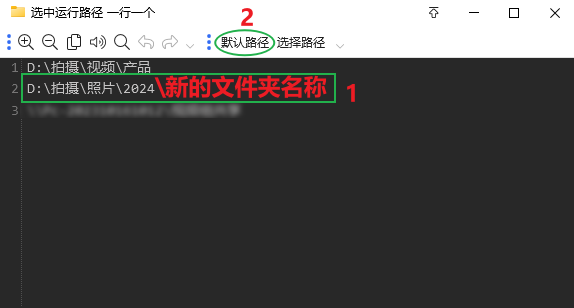
如果选择文本工具上的【选择路径】则像之前的版本一样使用即可。
文件复制或者移动完成之后会有提示,点击提示会自动跳转到文件夹内。

更新后的模样:
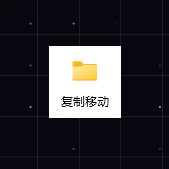
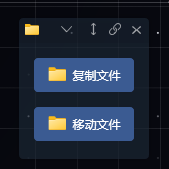
-------------------------------------------------------------------------------------------------------------------------------------------------------------------------------
使用说明:
1,直接点击动作图标会出现菜单。
2,右键动作图标也有相应功能,并且右键菜单内增加了一个可生成带路径信息的bat文件的功能。方便转移文件后知道在哪个文件夹内。
以下为修改默认“路径”示意图,可以填入常用的路径。
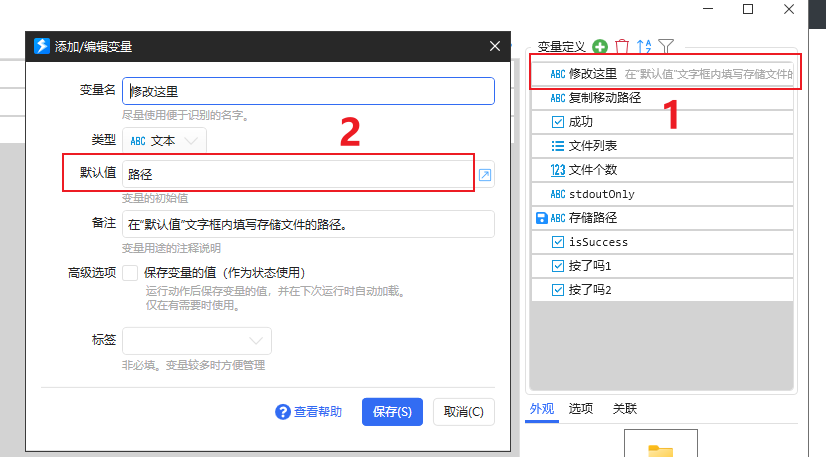
3,关于【移动文件】特别说明,此功能会将文件移动到另外一个文件夹内,并且在原来的文件夹内拉一坨!!!一坨带路径信息的bat文件而已。。。
4,除了菜单和右键外,还可以通过按住相应按键,点击动作来实现复制或者移动。
按住左侧CTRL点击动作图标为【复制文件】
按住左侧alt点击动作图标为【移动文件】
具体操作方法:
打开需要复制或移动文件所在的文件夹,打开复制或者移动文件目标文件夹。
选中要复制或者移动的文件,运行动作。出现的选择路径窗口,是要你选择复制或者移动的目标。
提示:出现的选择路径窗口,可以通过数字键123456789来快捷选择。
作者所声明的动作特征:
- 含有写入本地文件的功能
最近更新
| 修订版本 | 更新时间 | 更新说明 |
|---|---|---|
| 4 | 2024-11-20 15:39 | 更改整体构架,详情请看网页说明。 |
| 3 | 2024-11-08 15:28 | |
| 2 | 2024-11-08 14:26 |

 京公网安备 11010502053266号
京公网安备 11010502053266号